I den moderne forretningsverden, e-mail tjener dels den funktion af en telefon; det er en integreret del af virksomhedernes kommunikation mellem virksomhedens medarbejdere, med eksterne kunder og partnere. At sende og modtage e-mails er simpelt, men funktionaliteten af e-mail-programmer som Microsoft Outlook er meget bredere end en almindelig telefon. Desværre, nogle brugere ikke altid fuldt ud forstår, hvordan man korrekt anvende alle disse funktioner. Nogle af de misbrugte funktioner i Microsoft Office Outlook 2003 og Outlook 2002 er opført i den bekvemme listen nedenfor. Nogle af dem refererer til hjælp brugerdefineret mappe enheder og data kategorisering facetter.
Indholdsfortegnelse
- Hvorfor har du brug for at Opret ny mappe i Outlook?
- Sådan bruges Outlook Mappe Funktionalitet?
- Viewer flere linjer af meddelelser
- Valg af vigtigste postkassen for at modtage e-mails
- Oprettelse søgemapper at forespørge kun specifikke budskaber
- Rengøring mapper ved hjælp af foruddefinerede kriterier
Efter nedenstående tips, kontorpersonale og Outlook-brugere vil være i stand til at arbejde mere produktivt med løsningen. Så hvis du ønsker at nå den maksimale produktivitet og hold effektivitet, så er det tid til du er klar over hvordan du opretter en ny mappe i Outlook og bruge det til data sortering ud.
Hvorfor har du brug for at Opret ny mappe i Outlook?
De fleste Outlook-brugere bruger aktivt regler og mapper, når du arbejder med e-mail. I dette tilfælde, mappestrukturen kan være dyb og forgrenede. Afhængigt af dine behov og præferencer, du kan skabe udsigter email med så mange mapper, som du har brug for og sortere dem ud den måde, der fungerer bedst for dig. Ved skift postkassen, når de flytter og flytter til andre postsystemer, når der oprettes nye Outlook-profiler, din ny mappe struktur vil være til stor gavn for dig. For ikke at nævne den simple overførsel af eksisterende mappe hierarki til et andet niveau af tilknytning eller til en anden mappe – det er bare en livreddende funktionalitet til den ene. Hvad er mere, ved brug af Exchange Server-postkasser og offentlige mapper, du kan angive tilladelser for hver mappe.
Bemærk: Outlook ydeevne kan nedsættes betydeligt, hvis en af de Outlook-mapper butikker mere end 100,000 e-mails inde. Det anbefales at bruge flere mapper til at organisere Outlook e-mails.
Sådan bruges Outlook Mappe Funktionalitet?
Outlook er det mest kraftfulde email værktøj til styring af online kommunikation, begivenheder planlægning, og opgaver planlægning. Hvis du aldrig har brugt tjenesten, overveje at tage din hånd på det. Her er nogle af de ikke nærliggende muligheder for denne løsning, som kan være nyttige for dig:
1 E-mails forhåndsvisning
Brug e-mail forhåndsvisning for at se se afsenderens e-mail-adresse, dens emne, og den allerførste linje i meddelelsesteksten. Den sidste parameter i Outlook kan tilpasses. At gøre dette, du har brug for at åbne “Se” fanen, Find “Message Eksempel” knappen, og vælg det ønskede linjer nummer. Hvis du ønsker, du kan også deaktivere visning. Outlook vil også spørge, om du ønsker at anvende indstillingen parameter kun til denne mappe eller til alle postkasser – kontrollere, hvad der passer dig bedst.

2 Den vigtigste postkasse
Hvis du har flere konti i Outlook, det er muligt for dig at vælge en bestemt e-mail som det primære, så den tilsvarende mappe åbnes, når du starter mailen. At gøre dette, skal du blot klikke “Fil”, flytte til “Indstillinger” og vælge den “Avanceret” fanen, som er i venstre rude.

I afsnittet “Start Outlook og udgang” af Outlook, klik på “Browse ..” knappen. I den “Vælg en mappe” dialog boks, finde den ønskede konto, og vælg “Indbakke” eller enhver anden mappe, der passer dig bedst til dette formål.
3 Søg mapper
Hvis du ofte søge efter bogstaver i Outlook indbakke ved at skrive de samme ord og udtryk i søgestrengen, du kan forenkle din opgave. Outlook understøtter søgning mapper eller smarte mapper. Sæt dem op, og du kan glemme alt om manuel sortering af din korrespondance. Klik på “Mappe” fane og flytte til den “Ny søgemappe” afsnit. I det vindue, der popper op, du kan vælge at søge mappe fra Outlook e-mail-skabelon muligheder eller oprette dine egne.
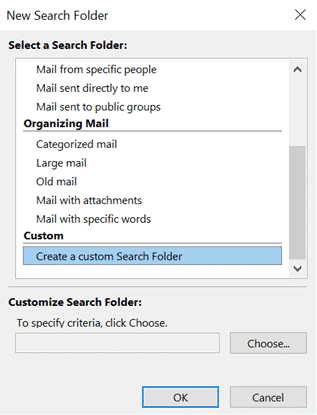
Hvis du ikke er tilfreds med Outlook skabeloner modul, du kan altid dobbeltklikke på “Opret en tilpasset søgemappe” i bunden af listen. Indtast navnet på mappen, klik “Kriterier”, og præcisere betingelserne for udvælgelse af meddelelser i det.
4 Rengøring mapper
Denne funktion fjerner automatisk overflødige poster i den valgte mappe. Overskydende refererer til citerede kopier af dine breve. For at kontrollere funktionen i aktion, Højreklik på den mappe, hvor de gentagelser og kopier af e-mails er akkumuleret, og vælg “Oprydningsmappe“.
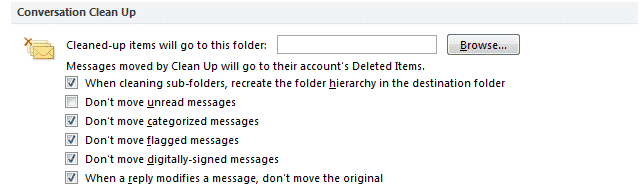
Du kan angive, hvilke meddelelser der betragtes som overflødigt. At gøre dette, Vælg “Fil”, klik “Indstillinger”, derefter gå til “Post”, og rul ned til “Samtale Clean Up” afsnit. Her er der en mulighed for at oprette rengøring, så det ikke påvirker vigtige indbakke udsigter ting og vælg den mappe, hvor at flytte unødvendige breve til. Som standard, de sendes til den “Slettede elementer” mappe.
sidste ord
Som du kan se, Der er ubegrænset antal Outlook funktioner, du kan drage fordel af, når du ved, hvordan man bruger dem. Opret anderledes typer af mapper at sortere ud Outlook data og styre det effektivt.








